长时间曝光或慢速快门曾经是拥有昂贵装备的专业摄影师的领域。现在,您可以使用不起眼的智能手机拍摄这些类型的照片。尽管您无法访问 iPhone 相机的快门速度,但由于 Apple 过度保护其硬件,仍然有一些方法可以使用您的 iPhone 重现长时间曝光。
本文将介绍在 iPhone 上拍摄长曝光照片的三种方法。您可以使用 iOS 的内置功能、第三方长曝光应用程序或连接到 iPhone 的夹式相机。
方法 1:将实时照片转换为长时间曝光
Apple 的 Live Photos 一开始就是一个很好的功能,它可以在你按下快门的那一刻捕捉三秒钟的动作。在 iOS 11 中,Apple 更进一步。您可能不知道,只需轻扫和轻点一下,您就可以将实况照片转换为长时间曝光的照片。
这意味着即使您不知道“快门速度”或“曝光”这两个术语的含义,您仍然能够拍摄出令人惊叹的照片。
如何将实时照片转换为长时间曝光图片
让我们首先从拍摄实时照片开始。并非每张实时照片都能拍出出色的长曝光照片,因此请确保您至少有一个移动元素(汽车疾驰而过、火车进站、水流)和干净的静态背景。
例如,一张有太多人跑来跑去的实时照片很可能会变得模糊不清。
如果您之前没有拍过实况照片,请按以下步骤操作:
- 打开相机应用程序。
- 点击顶部的实时照片图标。它看起来像一组同心圆,关闭时有一条斜线穿过。
- 构图。
- 稳稳地握住 iPhone,然后按下快门按钮。
- 再将手机拿稳两秒钟。Live Photos 在您点击快门按钮之前一秒半和之后一秒半拍摄。
现在让我们转换 Live Photo,看看它是否能拍出一张好的长曝光照片:
- 打开照片应用。
- 查找并打开您的实况照片。
- 向上滑动以显示效果。
- 向左滑动,直到您看到Long Exposure。
- 点击它并等待一秒钟。
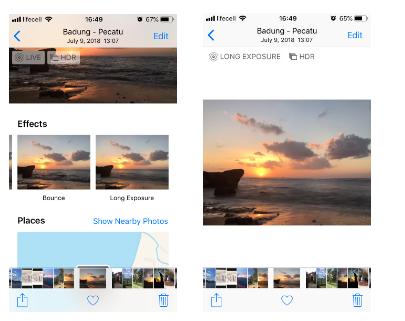
该系统将覆盖你的实时照片中的每一帧,希望你能得到一张看起来很酷的照片,模糊程度恰到好处。您可以像往常一样使用照片中的默认工具或这些免费的 iPhone 照片编辑器之一对其进行编辑。
通过转到“照片”>“相册”>“媒体类型”>“长时间曝光”可以轻松找到该照片,并且您会通过“长时间曝光”徽章在相机胶卷中快速识别它。如果在任何时候您想将照片恢复为 Live 格式,您可以按照以下步骤操作:
- 在照片中打开长曝光图片。
- 向上滑动至效果。
- 选择直播。
我们终于得到它了。实时照片回来了。
方法 2:使用适用于 iOS 的长曝光应用
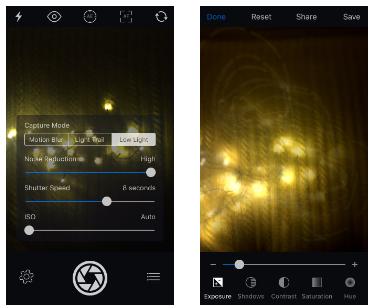 转换实时照片是一种快速而肮脏的技巧,对移动的物体效果很好,但如果你希望捕捉光迹,你会失望的。值得庆幸的是,您可以改用应用程序拍摄那张梦想中的照片。
转换实时照片是一种快速而肮脏的技巧,对移动的物体效果很好,但如果你希望捕捉光迹,你会失望的。值得庆幸的是,您可以改用应用程序拍摄那张梦想中的照片。
在试用了一些最好的长时间曝光应用程序之后,我们推荐使用慢速快门相机作为易用性和功能性之间的完美平衡。它提供三种基本模式,其中一种专为捕捉光迹而设计。
Slow Shutter Cam 不会加载您不需要的功能,因此与专业级相机应用程序相比,学习曲线更少。Slow Shutter Cam 允许您根据拍摄内容调整快门速度,使用音量按钮作为快门,并设置自拍定时器以最大程度地减少相机抖动。
方法 3:使用连接到 iPhone 的夹式相机
对于真正的长时间曝光——也就是说,实际上让快门打开更长时间,而不是像前两种方法那样堆叠多张照片——你将需要硬件。
DxO One是一款夹式数码相机,比 AirPods 外壳小一点,可通过闪电或 Wi-Fi 连接到你的 iPhone。它将您的手机屏幕变成一个大小适中的查看器,并随附 DxO One 应用程序,供您访问所有控件。在应用程序中,您可以选择多种模式,包括运动和夜间摄影,并设置最长 30 秒的慢速快门。
摄像头本身是您 iPhone 功能的即时升级:在 20 MP 时,它具有比 iPhone 12 Pro 摄像头更高的分辨率,并且让您可以控制没有尺寸的 DSLR。除了长时间曝光之外,这个功能强大的小东西还可以让您拍摄散景人像和全高清视频。它甚至具有自拍模式,光线柔和迷人。
您现在可以在 iPhone 上拍摄长曝光照片
无论您是刚刚开始使用 iPhone 摄影,还是足以在 Apple 的 Instagram 上亮相,您都应该找到适合您的这些长时间曝光技巧之一。
只要您拥有适合 iPhone 的优质三脚架以使其保持完美静止,您就会获得漂亮的模糊对象,并避免在拍摄的其余部分出现不必要的模糊。当您准备好将新照片带到编辑阶段时,请务必试用 iPhone 照片编辑应用程序。

















